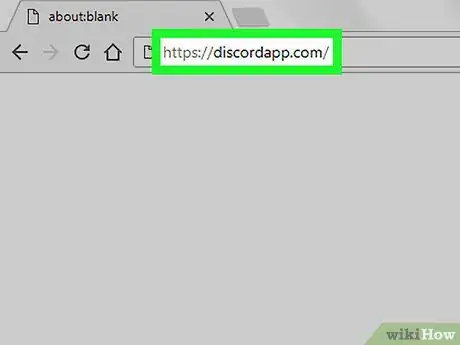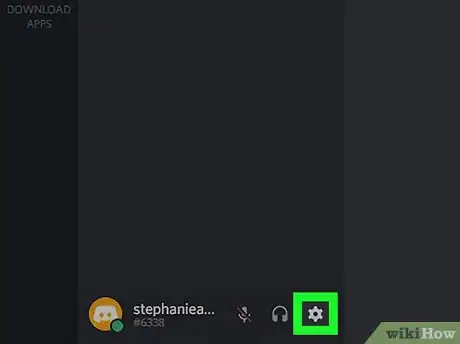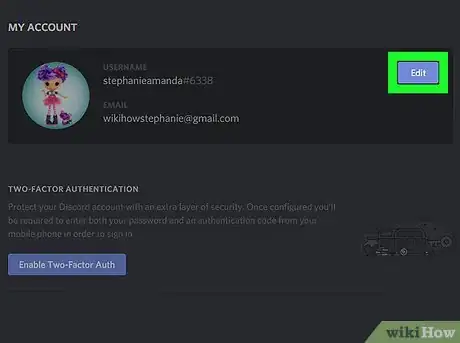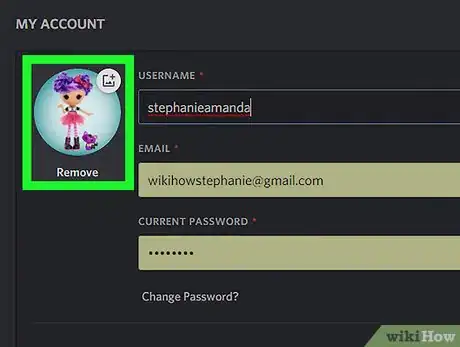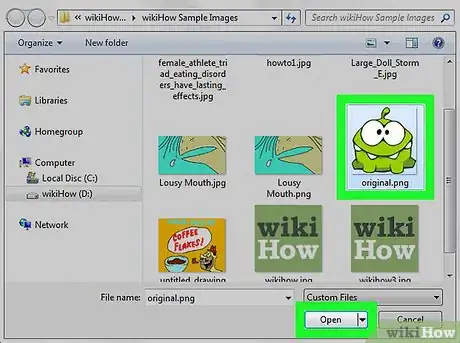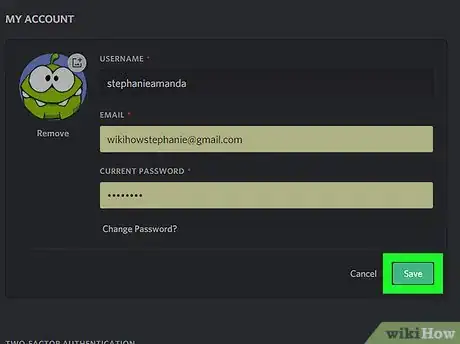X
Este artículo fue coescrito por Nicole Levine, MFA. Nicole Levine es una escritora y editora de tecnología en wikiHow. Tiene más de 20 años de experiencia creando documentación técnica y liderando equipos de soporte en las principales empresas de alojamiento web y software. Asimismo, Nicole tiene una maestría en Escritura Creativa de la Universidad Estatal de Portland, y da clases de composición, escritura de ficción y creación de revistas en varias instituciones.
Este artículo ha sido visto 1803 veces.
Este wikiHow te enseñará a cambiar el avatar de Discord cuando uses una computadora.
Pasos
-
1Ve a https://www.discordapp.com. Puedes usar cualquier navegador web moderno, como Safari o Chrome, para acceder a Discord.
- Si aún no has iniciado sesión, haz clic en Iniciar sesión en la esquina superior derecha de la pantalla. Luego, ingresa la información de la cuenta para continuar.
-
2Haz clic en el botón del engranaje. Está en la parte inferior de la pantalla, debajo de la lista de amigos. Esta acción abrirá la configuración de usuario.
-
3Haz clic en Editar. Está al lado del nombre de usuario y de la foto de perfil actual.
-
4Haz clic en la foto actual. Aparecerá una ventana del explorador de archivos.
-
5Selecciona la foto que quieras usar y haz clic en Abrir. El archivo se subirá ahora a Discord.
-
6Haz clic en Guardar. Está en la parte inferior de la pantalla “Mi cuenta”. Ahora debes ver el avatar nuevo en el lugar del anterior.Anuncio
Acerca de este wikiHow
Anuncio